如何利用word制作三线表
以下面数据为例将符合本科毕业论文格式的三线表绘制方法详细阐述。
例如下图就是绘制完成的三线表。

下面是制作三线表的具体步骤
1、插入4行5列的表格。方法是点击“表格”菜单,再点击插入。列数填5,行数填4,点击确定。将内容填入表格中。如下图所示。

2、选中所有单元格,单击“格式”菜单,选择“边框和底纹”。在弹出的窗口中,点击“边框”菜单,然后如下图所示设置。
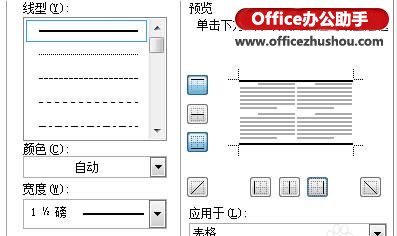
注意:宽度选择1 1/2磅,“预览”中只剩下上下两条线,其他线都取消。点击确定。
3、选择表格的第一行,右击,选择“边框和底纹”。在弹出的窗口中,选择“边框”选项。如下图所示进行设置。
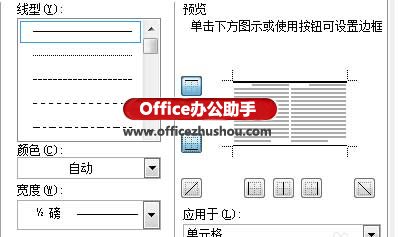
注意:这时宽度选择1/2磅,“预览”中上面那个粗横线不用管,单击一下下面那个“横线按钮”即可。单击确定。
4、选择所有表格。单击“居中”按钮,这是将表格中的字居中。就这样完成了。
如图所示。

注意:上图显示的就已经是三线表,但是能看到灰色的其他线,这是正常的,因为这个灰色线虽然在文档中能看见,但是是打印不出来的。















